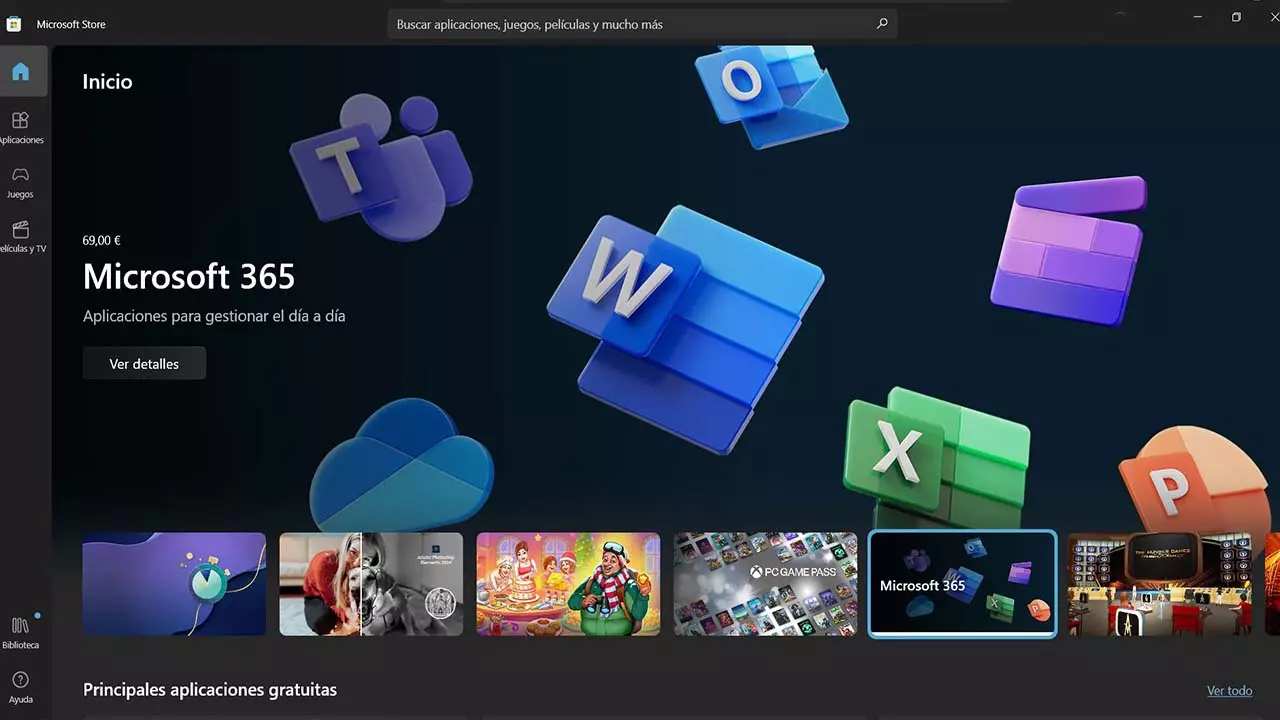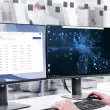Si eres usuario de Windows sabrás que tienes a tu disposición miles de aplicaciones que son de gran utilidad para ti. Gracias a que cuentas con la ayuda de la Microsoft Store tendrás siempre las mejores aplicaciones para descargar y oficiales, por lo que puedes estar seguro de que lo que descargas está libre de software malicioso. Sin embargo, puede que te encuentres con algún problema a la hora de instalar alguna aplicación de la Microsoft Store, para lo que hay solución.
No cabe duda de que esta tienda de apps es de lo más útil para todos los usuarios, pero lo cierto es que no tendrás ningún problema a la hora de instalar las aplicaciones, aunque en un principio te topes con alguna clase de error que, como verás a continuación, tiene solución.
¿Por qué la tienda Microsoft deja de funcionar bien?
Todos los usuarios tienen la certeza de que los programas suelen funcionar bien a la primera, pero la realidad es que es bien distinta. En ocasiones aparecen errores en el software que pueden hacerte perder el tiempo o fallos de hardware que tiene fácil solución. El problema desemboca en lo mismo: no puedes descargar una app de la Microsoft Store.
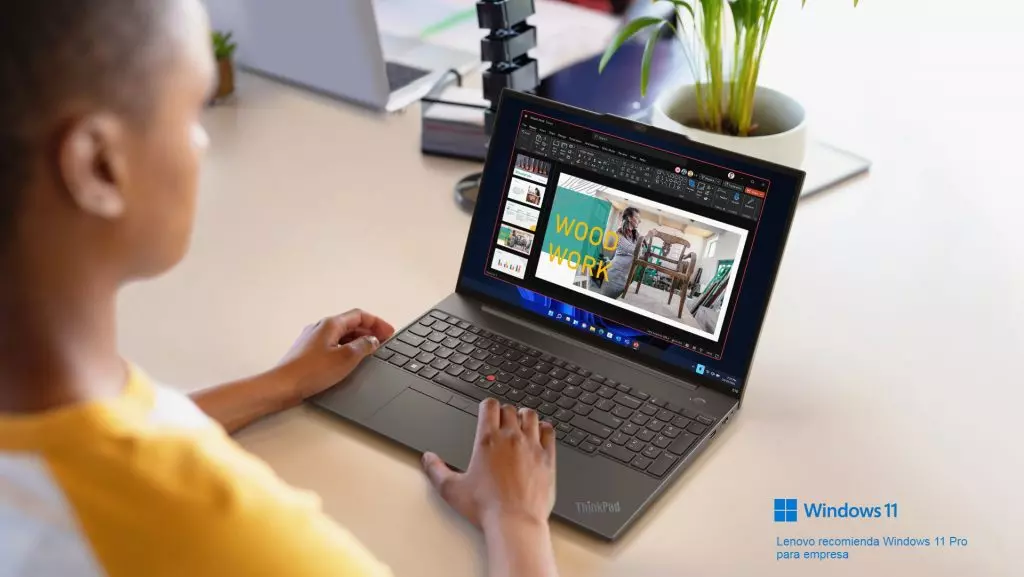
La aplicación está pensada para que todo el mundo tenga acceso a todas las apps más novedosas y siempre oficiales, pero los fallos que te comentamos antes tienen una fácil solución. Desde una versión más nueva hasta un error en el disco duro, puedes presentar problemas de todo tipo con una solución para cada caso.
Las mejores soluciones para arreglar la Microsoft Store
Vamos a lo importante si más dilación, que es encontrar una solución al problema con la instalación de aplicaciones desde la Microsoft Store. Debes tener en cuenta una cosa y es que esto te servirá tanto si tienes un equipo con Windows 10 como 11.
Reinicia el equipo
Una de las soluciones más típicas llegados a este punto es la de reiniciar el equipo. Se trata de una de las soluciones más típicas que cualquier usuario puede realizar con tan solo pulsar el botón de Windows, elegir el botón de apagado y seleccionar la opción de reiniciar. Puede que te encuentres con alguna sorpresa que te aclare alguna duda más, pero eso te lo contamos en los puntos siguientes.
Actualiza el ordenador
¿Te acuerdas la sorpresa de la que te hablábamos antes? Pues bien, si tienes las actualizaciones manuales puede que tengas alguna mejora pendiente de descarga e instalación. Si en el apartado de Windows Update tendrás todas las mejoras que necesitas para tener en tu sistema y si alguna corrige algún error conocido en la Microsoft Store solo tendrás que instalarla y reiniciar la máquina.
Vuelve a iniciar o inicia tu sesión en la Microsoft Store
Una de las cosas que tienes que saber como usuario de Windows es que en la tienda Microsoft puedes tener algún problema si no inicias sesión con tu usuario de Microsoft. Dicho de otro modo, tendrás que iniciar sesión para descargar las apps que quieras, tanto las gratuitas como las que son de pago (especialmente estas últimas).
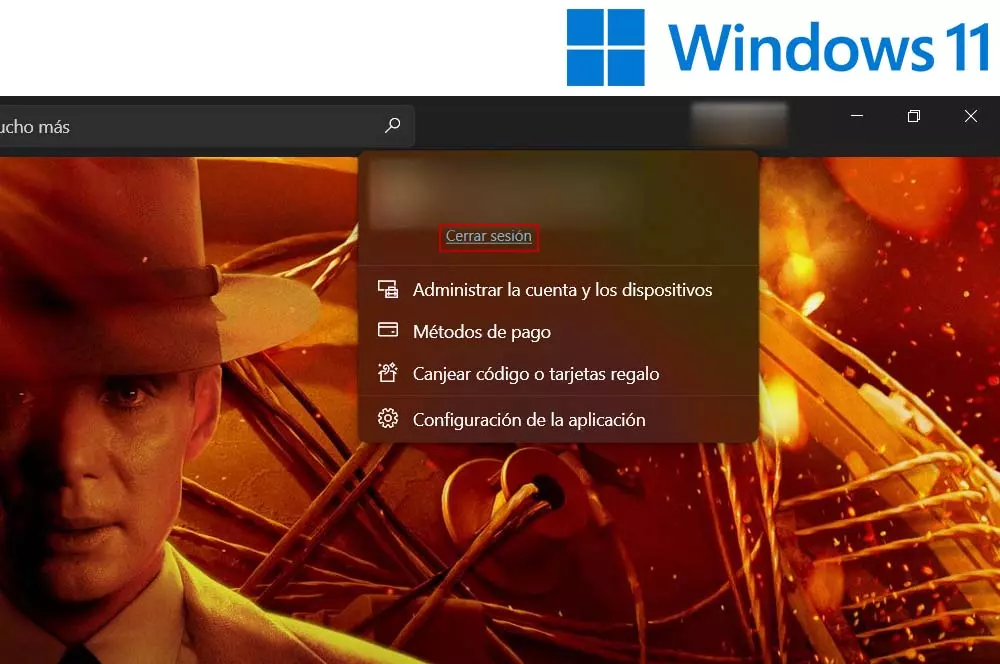
Simplemente tendrás que irte a la parte superior de la aplicación y pulsar sobre el icono del usuario e iniciar sesión si no lo has hecho. En caso de que ya esté, tendrás que pulsar de nuevo en el icono, seleccionar la opción de cerrar sesión y acto seguido vuelve a iniciarla. El proceso será cuestión de minutos, por lo que en unos instantes podrás hacer todo lo que quieras de nuevo en la plataforma.
Resetea la aplicación
Por si no lo sabías, la aplicación de la tienda Microsoft tiene también un hueco en el apartado de aplicaciones del sistema. Pensarás que es lógico, pero al ser el lugar en el que se descargan la gran parte de las aplicaciones podrías pensar que es una aplicación del sistema que no puedes borrar.
El camino es tan sencillo como irte a Configuración>Aplicaciones y elegir la tienda Microsoft pulsando en Cambiar. Acto seguido no tendrás que hacer nada más que pulsar en el botón de resetear para que haga el proceso de reinstalación automática, uy que todo vuelva a funcionar como antes.
Recurre al solucionador de problemas de Windows
Este apartado para solucionar problemas con la tienda Microsoft y sus descargas parecerá muy recurrente. Y es que uno de los sitios al que los usuarios recurren cada vez que hay algún problema es el solucionador de problemas del sistema. Todo es tan sencillo como seguir la siguiente ruta: Ajustes>Sistema>Solucionador de Problemas>Otras soluciones.
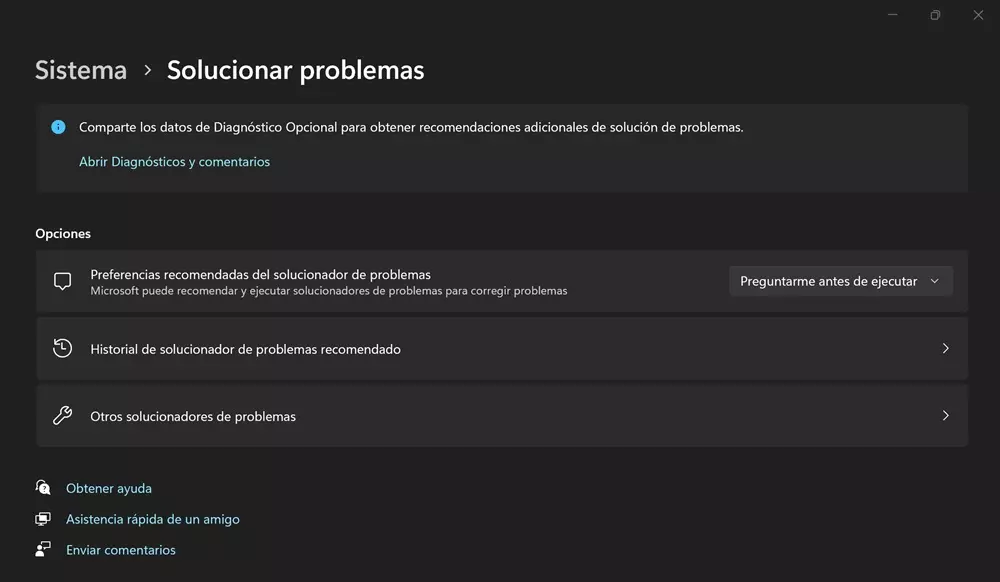
En Windows 10 cambia un poco la ruta, ya que no estará en Sistema, sino que está en Actualización y seguridad. Después solo tienes que seguir los pasos que te indica el sistema para que comience a repasar el ordenador en busca de problemas conocidos pendientes por resolver.
Borra el caché de la tienda Microsoft
Otro problema más que típico con las aplicaciones llega de la mano del caché. Cuando todos los archivos del sistema se acaban colapsando, puede que tengas que hacer una limpieza de estos. Todo pasa un proceso un tanto complejo que tiene por objetivo usar el Símbolo del sistema como administrador. Esto se consigue escribiendo esto en el buscador y haciendo clic derecho sobre él y pulsar en ejecutar como administrador. Después lo que tienes que hacer es introducir el comando WSReset.exe para iniciar el procedimiento.
Ahora ya no tienes ninguna excusa para no recuperar la función de descarga de la Tienda Microsoft. Como puedes comprobar, todo es tan sencillo en algunas ocasiones que cualquiera puede hacerlo, por lo que si todavía tienes alguna duda guarda este artículo o compártelo con alguien que tenga este problema para solucionarlo cuanto antes.